Im Hintergrund der Magic Mask arbeitet die DaVinci AI Neural Engine, welche nahezu vollautomatisch Bildinhalte identifizieren und daraus Masken erstellen kann. Diese Masken erlauben es, Menschen oder Objekte im Bild zur weiteren Bearbeitung vom Hintergrund freizustellen. Durch einfache Klicks wählt man das zu isolierende Objekt aus. Masken können dabei für diverse Objekte, eine Person oder auch spezifische Merkmale (Gesicht, Haare, Arme, Schuhe etc.) generiert werden.
Was ist neu?
Das zugrunde liegende KI-Modell wurde für die Version V2 laut Blackmagic komplett neu entwickelt und soll noch einmal deutlich bessere Ergebnisse liefern als die vorherige Version. Neben einer optimierten Muster- und Formerkennung soll die Magic Mask nun auch gut mit besonders schwierigem Material umgehen können - beispielsweise wenn Objekte vor der Maske vorbeilaufen oder auch bei einer ansonsten schwierigen Interpretation des Z-Puffers.
Die Bedienelemente von Magic Mask v2 sind zwar größtenteils gleich geblieben, allerdings gibt es folgende Neuerungen bzw. Vereinfachungen:
- Es gibt keine separaten Modi mehr für Personen oder Objekte. Magic Mask v2 kann beides erkennen, ohne dass vom Anwender eine Vorauswahl getroffen werden muss.
- Es ist nicht mehr nötig, Striche zu zeichnen – stattdessen genügen einfache Klicks auf das Objekt, um eine Auswahl zu treffen.
- Außerdem wurde ein einfaches Malwerkzeug hinzugefügt, um manuell (Frame für Frame) Bereiche zur Maske hinzuzufügen oder zu entfernen.
So funktioniert es in der Praxis
Auch die zweite Version der Magic Mask wurde nicht als typischer Effekt implementiert, weshalb sie nicht in der Effektauswahl der Editoren zu finden ist. Stattdessen ist sie ausschließlich neben anderen Masken-Tools im Color-Tab aufzurufen. Somit muss man zur Nutzung den gewünschten Clip immer im Color-Raum selektieren und wählt anschließend das Icon "Magic Mask" (1) zur Maskierung.
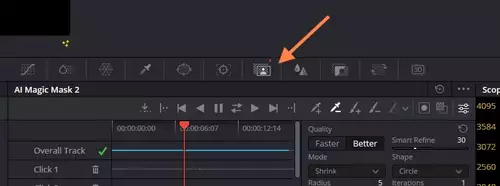
Masken waren in Resolve ja ursprünglich für gezielte sekundäre Anpassungen in Verbindung mit den anderen Werkzeugen zur Farbkorrektur gedacht. Mittlerweile können sie jedoch auch für Compositing-Aufgaben sehr interessant sein. Tatsächlich kann die Magic Mask auch einen echten Alpha Kanal für den Editor erzeugen, um Spuren unter dem Clip transparent durchscheinen zu lassen. Hierfür muss allerdings im Output der Color Page der Alpha Kanal entsprechend aktiviert werden. Die funktioniert jedoch ganz einfach, indem man in der Node-Ansicht mit der rechten Maustaste die Funktion "Add Alpha Output" aktiviert und den Alpha Output des Magic Mask Nodes hiermit verbindet:
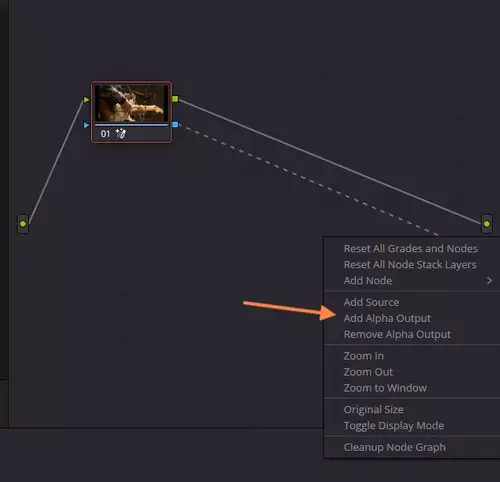
Statt Strich nun Punkt
Danach kann es sofort im Vorschaufenster losgehen. Musste man früher mit einem Strich das Objekt grob "durchfahren", so genügt nun oft wirklich nur ein einziger Punkt, um das gewünschte Objekt auszuwählen. Hierfür stehen zwei Pipetten bereit. Eine (+) um auf die Bereiche zu klicken, die zur Auswahl gehören. Und eine negative Pipette (-), mit welcher man Bereiche definieren kann, die zum Hintergrund gehören sollen. In der Vorschau werden diese Punkte auch visuell unterschieden:

Blaue Punkte (Clicks) markieren eine Person, ein Objekt oder ein spezielles Merkmal zum isolieren, rote Clicks kennzeichnen Dinge, die nicht in der Maske enthalten sein sollen. Idealerweise sollten positive und subtraktive Clicks zentriert auf den relevanten Teile des Objekts/der Person platziert werden. Falls ein Click nicht das gewünschte Ergebnis liefert, lässt er sich auch verschieben, ohne neu zu klicken – Clicks sind interaktiv und können mit dem Mauszeiger ausgewählt, bewegt oder gelöscht werden. Sie erscheinen außerdem in einer Liste direkt im Effektfenster mit den Parametern. Dort ist ersichtlich, in welchem Frame die Clicks in der Timeline zu finden sind.
Darstellung und Pinsel
Um eine Vorschau der erzeugten Maske zu sehen, gibt es zwei Möglichkeiten. Eine rote Überlagerung (Onionskin / Mask Overlay) lässt sich über einen speziellen Button (1) im Effekt sichtbar machen. Will man dagegen das freigestellte Objekt ohne Hintergrund sehen, so aktiviert man hierfür die Highlight-Vorschau im Viewer (2). Und will man die Auswahl umkehren, gibt es hierfür ebenfalls einen dedizierten Button (3) neben dem Mask Overlay:

Obwohl die von Magic Mask erstellten Masken oft bereits beim ersten Versuch gute Ergebnisse liefern, sind sie keineswegs immer perfekt. In solchen Fällen ermöglichen die Matte Finesse-Steuerelemente, die Maske weicher oder lockerer zu gestalten, um z. B. mit einer anderen Maskenerstellungs-Technik (wie einem Qualifier-Key oder Fenster) schwierige Kanten zu optimieren. Für schnelle Retuschen pro Frame kann auch das Pinsel/-Malwerkzeug (4) genutzt werden, um Bereiche manuell ein- oder auszuschließen.
Die Pinsel sind allerdings sind framespezifisch. Also werden sie nicht verfolgt und gelten immer nur für den gerade aktiven Frame. Sie eignen sich daher vor allem für manuelle Nachbesserungen, die nicht anders in den Griff zu bekommen sind. Dafür sind sie sehr einfach ausgelegt: "Add Brush" erweitert den Maskenbereich, und der "Subtract Brush" nimmt der Maske Bereiche weg. Außerdem lässt sich die Pinselgröße anpassen und das wars auch schon.
Wie bereits erwähnt, wird der eigentliche, automatisierte Maskierungsprozess anstatt wie früher mit Strichen nun durch sogenannte Clicks gesteuert, die das gewünschte Objekt identifizieren sollen. Jeder Click zur Identifizierung von Merkmalen für die Maskengenerierung erscheint nun in einer Liste, in der man jeden Click auswählen, aktivieren/deaktivieren, löschen und verwalten kann, um die automatische Maskengenerierung zu steuern.
Im oberen Bereich der Einstellungen befinden sich Steuerelemente zum Auswählen und Löschen einzelner Clicks. Im Click Timeline-Bereich darunter wird die Dauer des aktuellen Clips angezeigt, für den man die aktuelle Maske erstellen will. Der Overall Track zeigt an, wie viele Frames für jeden Click getrackt wurden. Jede Click-Spur hat eine kleine farbige Markierung (blau oder rot), die den Referenz-Frame kennzeichnet.
Ohne Tracking gehts nicht
Um den Einflussbereich der aktiven Maske zu sehen, sollte das Mask Overlay aktiviert sein.
Sobald man eine zufriedenstellende erste Maske im aktuellen Frame erstellt hat, sollte man als nächstes die Bewegung im Clip verfolgen. Hierfür benutzt man am besten den Button "Track forward and reverse" (1), um den ganzen Clip zu analysieren und die Maske dem Subjekt folgen zu lassen.
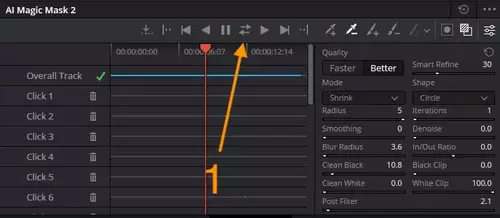
Sollte diese Automation jedoch nicht zum gewünschten Ergebnis führen, bietet das Tracking auch noch feinfühligere Optionen, die man beim Hoovern mit der Maus erklärt bekommt:
"Go to Reference Frame" springt zum Frame, in dem man seine ersten Clicks platziert hat. "Go to first frame of tracked area" bewegt den Playhead zum Anfang des aktuell verfolgten Bereichs. "Track one frame reverse" trackt nur nur einen einzelnen Frame rückwärts und stoppt dann, was für einen schrittweise Analyse sehr nützlich sein kann. "Track reverse" verfolgt dagegen kontinuierlich vom aktuellen Frame bis zum Anfang des Clips.
"Track forward", "Track one frame forward" sowie "Go to last frame of track area" arbeiten dagegen in die andere Richtung - zum Ende der Timeline.
Der Parameter Qualität ist mit den Optionen schnellers oder besser selbsterklärend: "Faster" erzeugt eine schnellere, aber weniger detaillierte Maske, die oft schon gut genug ist, um eine grobe Vorselektion (Garbage Matte) zu erhalten. "Better" erzeugt dagegen eine hochwertige, detaillierte Maske und erfordert dafür deutlich mehr Rechenleistung. Außerdem steht nur unter der Option "Better" auch die Option Smart Refine zur Verfügung, bei der Resolve selber versucht, aufgrund der Analysedaten die Maskenkante zu optimieren. Dies ist auf jeden Fall immer einen Versuch wert.
Die darunter liegenden Matte Finesse-Steuerelemente helfen, problematische Masken zu korrigieren oder Kanten weicher zu gestalten. Eine sehr detaillierte Anleitung zu diesen Parametern (Matte Finesse) findet man im aktuellen DaVinci Resolve Reference Manual (Kapitel 135 „Secondary Qualifiers“).
Viel Raum für Experimente
Mit all den gebotenen Optionen lässt sich viel experimentieren. Und man darf schon staunen, wie oft sich hiermit auch in zahlreichen Videos einfach Objekte für die Bearbeitung "fassen lassen". Selbst wenn dies beim Dreh gar nicht für die Postproduktion geplant war. Und für die sekundäre Farbkorrektur ist das Tool sowieso kaum noch wegzudenken, da es in der Regel deutlich bessere Ergebnisse liefert als jede manuell gezogene Garbage Matte.
Die ursprüngliche Magic Mask-Version ist in DaVinci Resolve 20 übrigens weiterhin verfügbar – hierfür muss man "Legacy Object Mask" im Optionsmenü der Magic Mask v2 aktivieren. Dies kann hilfreich sein, wenn man noch wichtige Projekte hat, die mit der alten Version entstanden sind.


















